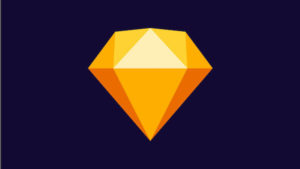Sketchのデザインを手元のiPhoneで確認する方法
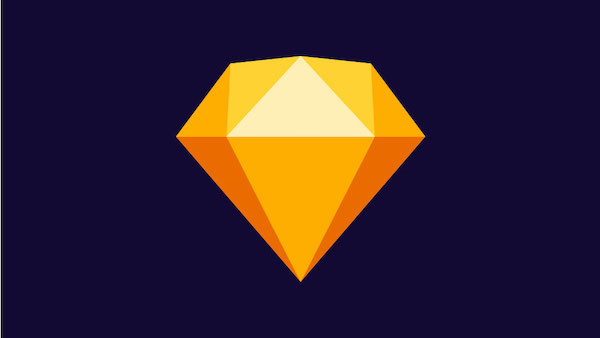
デザインツールとして国内での利用者も増えているSketch。
動作が軽い、UIデザインが捗るなど便利な機能が用意されていますが、SketchでデザインしたWebデザインやアプリデザインを手元の実機で確認できるミラー機能もあります。
今回は、Sketchでデザインしたものを手元のiPhoneで確認する方法を紹介します。
Sketchのミラー機能について
Sketchを利用する上で便利な機能としてミラー機能があります。
これはMac上のSketchアプリでデザインしたものを手元のiPhoneで確認できるというものです。
パソコン上でもこういったデザインはもちろん確認することができるのですが、手元の実機で確認することでよりユーザー目線に立ったチェックを行うことができます。
パソコン上で確認するデザインと実機上で確認するデザインは全く同じわけですが、実機で確認すると「なんだか違うな・・・」と気づくことはあります。
Sketchでミラー機能を使う方法
それではさっそくSketchでミラー機能を使う方法を紹介します。
方法はいたって簡単で、
- 手元のiPhoneにSketchミラーアプリをダウンロード
- パソコンとiPhoneをwi-fiで接続する
この手順だけになります。
さっそく見ていきましょう。
まず、アプリストアからSketchのミラーアプリをダウンロードします。
https://www.sketchapp.com/features/#mirror
上記、Sketch公式サイトのリンク先からダウンロードできます。
なお、Sketchは現在の所Macのみの対応となりますので、iPhoneのみとなります。
アプリをスマホにインストールした後、iPhoneとMacを同じwi-fiに接続します。
Sketch上でiPhoneとの接続を確認します。
この時点で手元のiPhoneで確認できるようになっています。
1つ注意点として、アートボードを作っていない場合にはミラー機能は使えないのでご注意を。
まとめ
今回、Sketchのミラー機能を使って手元のiPhoneでデザインを確認する方法を紹介しました。
Mac上で確認するよりも実際にユーザーの環境に近い状態でデザインを確認した方が良い場合もあります。
ミラー機能を使う際の注意点として
- 同じWi-fi環境に接続すること
- アートボードを使用していること
これらの点に注意してミラー機能を使いましょう。
▼関連記事